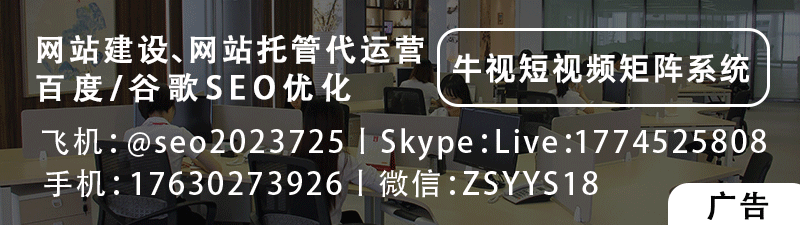一、安装IIS
IIS(Internet Information Services)是Windows操作系统上的一种Web服务器软件,可以用于搭建和管理网站。下面是安装IIS的步骤:
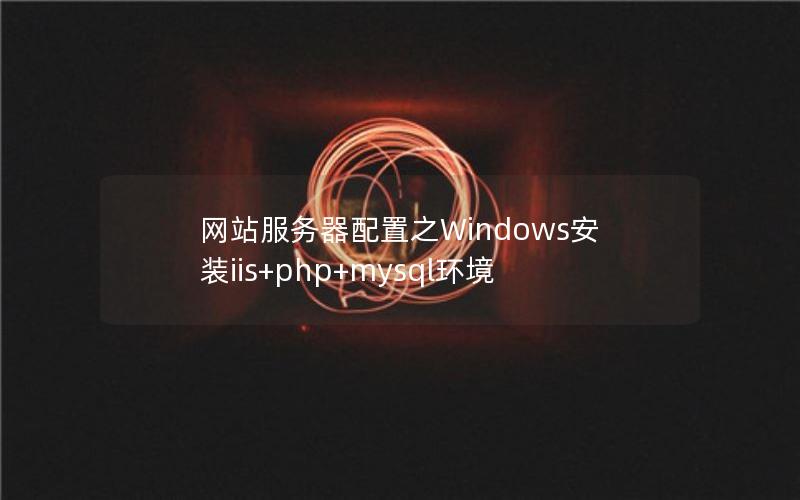
1. 打开控制面板,选择“程序”>“程序和功能”>“启用或关闭Windows功能”。
2. 在弹出的窗口中,找到“Internet Information Services”并勾选。
3. 点击“确定”开始安装。
4. 安装完成后,打开IIS管理器,可以看到默认的网站已经创建成功。
二、安装PHP
PHP是一种开源的服务器端脚本语言,可以用于动态网页开发。下面是安装PHP的步骤:
1. 下载PHP的Windows二进制包,可以从官方网站上下载最新版本。
2. 解压下载的压缩包到一个目录,例如C:\PHP。
3. 在PHP目录下,将php.ini-production文件复制一份并重命名为php.ini。
4. 编辑php.ini文件,设置一些基本的配置,如时区、扩展等。
5. 打开IIS管理器,选择默认网站,点击“处理程序映射”。
6. 点击“添加模块映射”,填写模块名称为PHP,可执行文件为PHP的安装路径下的php-cgi.exe。
三、安装MySQL
MySQL是一种流行的开源关系型数据库管理系统,可以用于存储和管理网站的数据。下面是安装MySQL的步骤:
1. 下载MySQL的Windows安装包,可以从官方网站上下载最新版本。
2. 运行下载的安装包,按照向导进行安装。
3. 在安装过程中,设置root用户的密码和端口号等基本配置。
4. 安装完成后,打开MySQL的安装目录,找到my.ini文件。
5. 编辑my.ini文件,设置一些基本的配置,如字符集、端口号等。
6. 在IIS管理器中,选择默认网站,点击“处理程序映射”。
7. 点击“添加模块映射”,填写模块名称为MySQL,可执行文件为MySQL的安装路径下的mysql.exe。
四、配置IIS与PHP的连接
为了让IIS能够解析PHP脚本,需要进行一些配置。下面是配置IIS与PHP的连接的步骤:
1. 打开IIS管理器,选择默认网站,点击“处理程序映射”。
2. 点击“添加模块映射”,填写模块名称为PHP,可执行文件为PHP的安装路径下的php-cgi.exe。
3. 在“请求限制”中,设置“映射请求到处理程序”为“只为已知文件类型”。
4. 点击“确定”保存配置。
五、测试IIS+PHP环境
为了确认IIS和PHP已经正确安装并配置,可以进行一些简单的测试。下面是测试IIS+PHP环境的步骤:
1. 在IIS管理器中,选择默认网站,点击“高级设置”。
2. 在“默认文档”中,添加一个默认的PHP文件,如index.php。
3. 在IIS管理器中,选择默认网站,点击“浏览”。
4. 如果能够正常显示index.php文件的内容,则表示IIS和PHP环境已经成功搭建。
六、配置MySQL
为了让PHP能够连接和操作MySQL数据库,需要进行一些配置。下面是配置MySQL的步骤:
1. 打开PHP的安装目录,找到php.ini文件。
2. 编辑php.ini文件,找到以下两行配置,并取消注释:
extension=mysqli
extension=pdo_mysql
3. 保存php.ini文件并重启IIS服务。
七、测试PHP+MySQL环境
为了确认PHP和MySQL已经正确安装并配置,可以进行一些简单的测试。下面是测试PHP+MySQL环境的步骤:
1. 创建一个简单的PHP文件,连接MySQL数据库并查询数据。
2. 在浏览器中访问该PHP文件,如果能够正常显示查询结果,则表示PHP+MySQL环境已经成功搭建。
通过以上步骤,我们成功地搭建了Windows环境下的IIS+PHP+MySQL服务器配置。这样的配置可以满足大多数网站的需求,同时也为后续的网站开发和运维工作奠定了基础。希望本文对你有所帮助,祝你在搭建服务器方面取得成功!